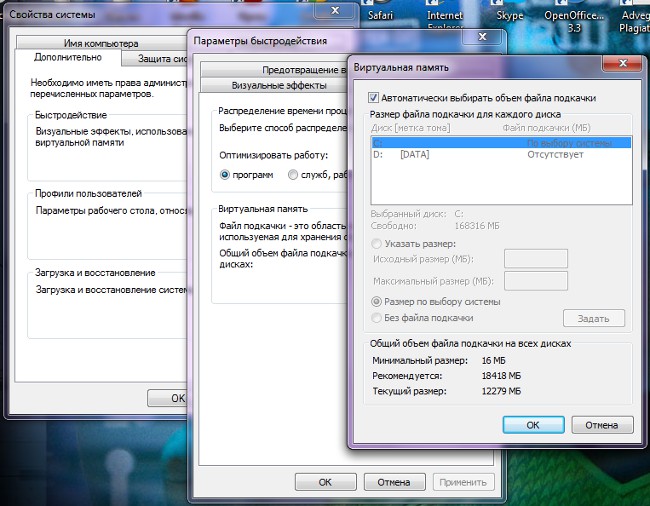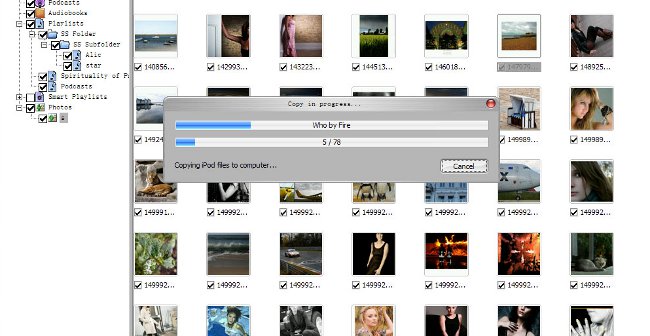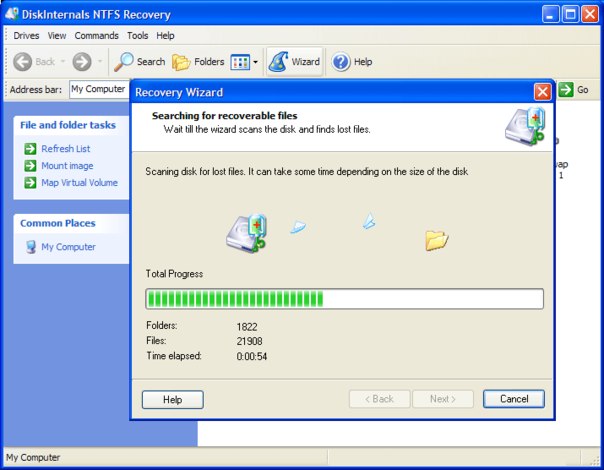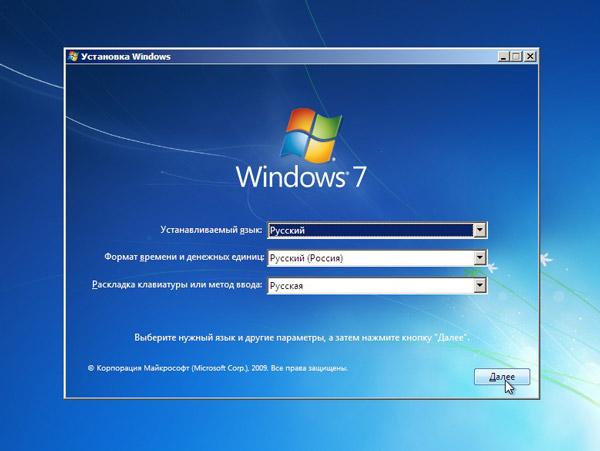मेमोरी कार्ड को प्रारूपित करने के लिए कैसे करें

कई गैजेट्स में जानकारी के वाहक के रूप में(मोबाइल फोन, कैमरा, ई-पुस्तकें आदि), मेमोरी कार्ड आमतौर पर उपयोग किए जाते हैं। कभी-कभी ऐसा होता है कि डिवाइस मेमोरी कार्ड नहीं देखता, हालांकि सिद्धांत में यह इसके प्रकार और मात्रा द्वारा संगत है। इस मामले में, स्वरूपण मदद कर सकता है मेमोरी कार्ड को प्रारूपित करने के लिए कैसे?
फ़ॉर्मेटिंग मार्कअप की प्रक्रिया हैसूचना, फ़ाइल सिस्टम संरचनाएं बनाना जब स्वरूपण, मीडिया पर मौजूद सभी डेटा नष्ट हो जाता है। कुछ डिवाइस (जैसे, कैमरे) की अनुमति दें एक कंप्यूटर का उपयोग किए बिना मेमोरी कार्ड प्रारूपित करें, बस मेनू में संबंधित आइटम का चयन कर रहा हैडिवाइस। प्रत्येक डिवाइस में, यह अपने तरीके से किया जाता है, इसलिए हम आपको सलाह देते हैं कि निर्देशों को ध्यान से अपने फोन या कैमरे से पढ़ें - सब कुछ वहां वर्णित किया जाना चाहिए।
अगर "नेटिव डिवाइस" इनकार करता हैप्रारूप मेमोरी कार्ड, हालांकि सिद्धांत में यह विकल्प मौजूद है, आप इसे बंद करने की कोशिश कर सकते हैं, और फिर उसे वापस चालू कर सकते हैं। यदि यह भी मदद नहीं करता है, तो आप वांछित प्रकार के मेमोरी कार्ड का समर्थन करने वाला एक और उपकरण खोजने का प्रयास कर सकते हैं, और इसमें कार्ड को प्रारूपित कर सकते हैं। लेकिन डिवाइस में सीधे मेमोरी कार्ड को स्वरूपित करना हमेशा उपलब्ध नहीं होता, तो हम कहते हैं, कंप्यूटर का उपयोग करके मेमोरी कार्ड को प्रारूपित करने का तरीका.
मेमोरी कार्ड प्रारूपित करने के लिए, आपको कार्ड रीडर की आवश्यकता होगी - कार्ड-मेमोरी पढ़ने के लिए उपकरण यह या तो प्लग-इन या अंतर्निहित हो सकता है लेकिन अगर आपके पास कार्ड रीडर नहीं है, तो निराशा न करें: आप सीधे अपने कैमरे (फोन, खिलाड़ी, आदि) में मेमोरी कार्ड को यूएसबी डाटा केबल या यूएसबी मास स्टोरेज के साथ कंप्यूटर से कनेक्ट करके इस प्रारूप में सीधे प्रारूपित कर सकते हैं। फ़ॉर्मेटिंग में अधिक समय लगेगा
सबसे आसान तरीका यह है कि विंडोज एक्सप्लोरर के माध्यम से मानक विंडोज ऑपरेटिंग सिस्टम मेमोरी कार्ड को स्वरूपित करना। ऐसा करने के लिए, आपको कार्ड को कनेक्ट करना होगाकंप्यूटर (एक कार्ड रीडर के माध्यम से या कार्ड के साथ एक डिवाइस को जोड़कर) फिर "मेरा कंप्यूटर" पर जाएं, ड्राइव की सूची में मेमोरी कार्ड ढूंढें और उस पर राइट क्लिक करें संदर्भ मेनू से "प्रारूप" चुनें
स्वरूपण विंडो खुलती है, इसकी आवश्यकता है मेमोरी कार्ड के लिए फ़ाइल सिस्टम का प्रकार चुनें। अगर मेमोरी कार्ड 2 जीबी से कम है, तो बेहतर हैफ़ाइल सिस्टम प्रकार FAT या FAT16 चुनें 2 जीबी से अधिक मेमोरी कार्ड के लिए, FAT32 फाइल सिस्टम उपयुक्त है (सबसे अधिक संभावना है, इसे डिफ़ॉल्ट रूप से चुना जाएगा) शेष वस्तुओं को छुआ नहीं जा सकता फिर बस "प्रारंभ" बटन पर क्लिक करें और फ़ॉर्मेटिंग समाप्त होने तक प्रतीक्षा करें।
कंप्यूटर का उपयोग कर मेमोरी कार्ड के स्वरूपण के लिए दूसरा विकल्प है डिस्क प्रबंधन का उपयोग कर स्वरूपण। इस विधि को लागू करने के लिए, मेमोरी कार्ड को कंप्यूटर से कनेक्ट करें और "मेरा कंप्यूटर" आइकन पर राइट क्लिक करें। संदर्भ मेनू में, "प्रबंधित करें" चुनें।
खुले कंप्यूटर प्रबंधन विंडो में, ढूंढेंआइटम "स्टोरेज डिवाइस", और इसमें - उप-मद "डिस्क प्रबंधन" ड्राइव की सूची में, मेमोरी कार्ड ढूंढें, उस पर राइट-क्लिक करें और "फ़ॉर्मेट" चुनें। सिस्टम आपको चेतावनी दे सकता है कि स्वरूपण प्रक्रिया के दौरान सभी डेटा खो जाएंगे - बस हाँ पर क्लिक करें
स्वरूपण विंडो में वॉल्यूम लेबल (ड्राइव का नाम) दर्ज करें, फ़ाइल सिस्टम चुनें। आप क्लस्टर आकार - इकाइयां भी चुन सकते हैंडेटा संग्रहण लेकिन अगर आपको पता नहीं क्यों, तो आप बेहतर डिफ़ॉल्ट मान छोड़ देंगे। ठीक क्लिक करें अगर सिस्टम आपको फिर से आपको चेतावनी देता है कि फ़ॉर्मेटिंग डिस्क पर डेटा को नष्ट कर देगा, तो ठीक क्लिक करें। अब आप मेमोरी कार्ड को प्रारूपित करने के लिए सिस्टम की प्रतीक्षा कर सकते हैं।
आप भी कर सकते हैं विशेष सॉफ्टवेयर का इस्तेमाल करते हुए मेमोरी कार्ड प्रारूपित करें। ध्यान दें कि कुछ प्रोग्राम सभी प्रकार के मेमोरी कार्डों का समर्थन नहीं करते हैं। यह भी याद रखना चाहिए कि स्वरूपण किसी भी तरह से मेमोरी कार्ड के सभी डेटा को नष्ट कर देगा, इसलिए यदि कोई महत्वपूर्ण जानकारी है, तो आपको फ़ॉर्मेट करने से पहले एक बैकअप प्रतिलिपि बनाने की आवश्यकता है।